Set up

สำหรับการติดตั้ง Thinkvision P27h-20 นั้นก็คล้ายกับหน้าจอทั่วไปที่เราต้องประกอบขาตั้งและฐานเข้ากับตัวหน้าจอ แต่จะต้องเพิ่มความระวังให้มากในการจับถือตัวหน้าจอให้มาก เพราะตัวจอไม่มีกรอบด้านหน้า
ในการเชื่อมต่อคอมพิวเตอร์เข้ากับจอ หากใช้งานแล็ปท็อปรุ่นใหม่ ๆ ที่มีพอร์ต USB-C ซึ่งรองรับการชาร์จไฟและต่อออกจอนอกได้ ก็แนะนำให้เชื่อมต่อด้วย USB-C ที่ให้มาได้เลย จะได้ใช้ความสามารถของจอตัวนี้อย่างเต็มที่ทั้งการชาร์จไฟ, USB Hub, พอร์ต Ethernet และระบบเสียง เช่นเดียวกับการต่อเข้ากับ Dock
หากคอมพิวเตอร์เป็นแบบตั้งโต๊ะปกติ หากเครื่องไม่มีพอร์ต USB-C ที่รองรับการส่งสัญญาณภาพ ก็จำเป็นต้องต่อกับ P27h-20 ด้วยสาย DisplayPort หรือ HDMI แทน ส่วนการใช้งาน USB Hub ของหน้าจอ ก็ต้องหาสาย USB ที่เหมาะสมมาเชื่อมต่อต่างหาก
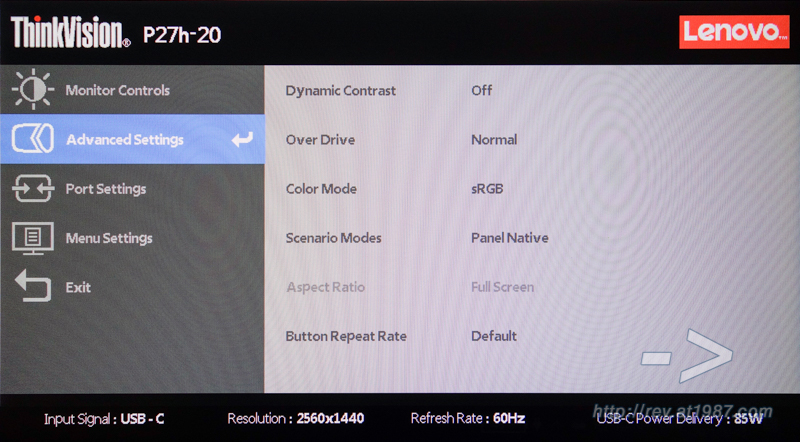
การตั้งค่าต่าง ๆ ของหน้าจอทั้งหมดสามารถทำได้จากเมนูของจอได้ หากใครต้องการใช้โหมด sRGB ที่ปรับมาจากโรงงานก็ต้องเข้ามาเลือกที่ Color Mode ในเมนู Advanced Settings
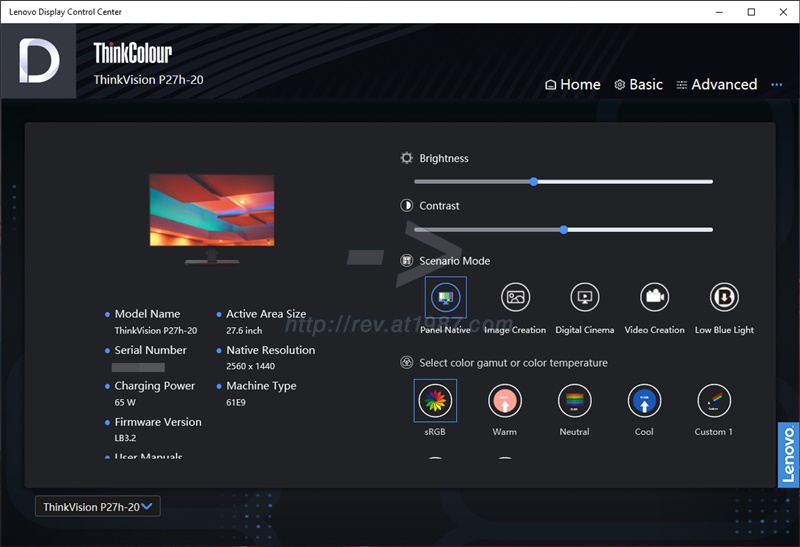
ในส่วนของซอฟต์แวร์ นอกจากไดร์เวอร์ของตัวจอและ Gigabit Ethernet แล้ว ยังมีซอฟต์แวร์ Lenovo Display Control Center สำหรับใช้ในการควบคุมการทำงานของหน้าจอและจัดวางรูปแบบหน้าต่าง คล้ายกับซอฟต์แวร์ Dell Display Manager ตัวซอฟต์แวร์สามารถโหลดได้จากทั้งเว็บไซต์ของ Lenovo และ Microsoft Store
ส่วนตัวแนะนำให้ลงซอฟต์แวร์นี้ไว้ เพราะทำให้การสลับโหมดหรือตั้งค่าจอได้สะดวกกว่าการเอื้อมมือไปคลำหาปุ่มด้านหลังจอ
Performance

เนื่องจากผมได้ซื้อจอมอนิเตอร์ Thinkvision P27h-20 ตัวนี้ให้ที่บ้านสำหรับใช้ทำงานทั่วไป เพราะฉะนั้นปัจจัยในการตัดสินใจเลือกซื้อจอตัวนี้จะแตกต่างจากตอนที่ผมซื้อจอ Dell Ultrasharp U2413 ที่ผมเคยรีวิวไปเมื่อนานมาแล้ว คือผมจะสนใจการใช้งานในการทำงานมากกว่าสนใจเรื่องของสีสันที่จอตัวนี้แสดงผลออกมา
ในการใช้งาน P27h-20 นั้น ผมคิดว่ามันตอบโจทย์การทำงานได้เป็นอย่างดี ทั้งขนาดหน้าจอที่ใหญ่และความละเอียดของหน้าจอที่พอเหมาะพอดี มุมมองการรับชมที่กว้าง แน่นอนว่าภาพอาจจะดูหยาบกว่าจอที่มีความละเอียดระดับ 4K ไปบ้าง (โดยเฉพาะตอนวาง ThinkPad X1 Extreme Gen 2 เทียบกันข้าง ๆ) แต่ผมก็ไม่ได้ติดใจอะไร การตอบสนองของภาพสามารถทำได้ดีตามที่จอมอนิเตอร์ทำงานควรจะทำได้คือ 6 ms แต่ถ้าไม่พอก็สามารถปรับลดจนเหลือ 4 ms ได้ในโหมด Extreme
สิ่งที่ผมติดใจในเรื่องการใช้งานมีเพียงอย่างเดียวคือ ตัวจอไม่สามารถกลับทิศทางการแสดงผลเวลาหมุนจอเป็นแนวตั้งได้แบบอัตโนมัติเหมือนจอ Dell Ultrasharp ที่ผมใช้งานอยู่ ซึ่งในคู่มือของ P27h-20 นั้นได้แนะนำให้เราตั้งค่าหมุนการแสดงผลภาพรอไว้ก่อน แล้วค่อยหมุนหน้าจอตามไปแทน ส่วนตัวคิดว่าไม่ค่อยสะดวกกับการใช้งานเลย ถึงแม้ตัวซอฟต์แวร์ Lenovo Display Control Center จะมี Shortcut สั่งหมุนการแสดงผลภาพให้ก็ตาม

การแสดงผลของ P27h-20 นั้นถึงแม้เรื่องสีสันจะไม่ใช่จุดขายใหญ่ แต่ตัวหน้าจอก็สามารถแสดงผลครอบคลุม Color Gamut ของ sRGB และ BT.709 ได้ถึง 99% และครอบคลุม Color Gamut ของ DCI-P3 ที่ 85% ที่สำคัญตัวจอยังถูก Calibrate ที่ sRGB 6500K จากโรงงานมาแล้ว ทำให้มั่นใจในการทำงานกราฟิกได้ในระดับหนึ่ง ถึงแม้สีสันจะดูซีดกว่าจอ 4K HDR400 ของ ThinkPad X1 Extreme Gen 2 ไปบ้าง นอกจากนี้หน้าจอยังมีโหมด Low Blue Light เพื่อช่วยลดแสงสีฟ้า ทำให้ถนอมสายตาเวลาอ่านตัวหนังสืออีกด้วย
อย่างไรก็ตามเวลาที่เราเลือกแสดงผลโหมดค่าสีอย่าง sRGB เราจะไม่สามารถปรับค่า Contrast และ Brightness ของหน้าจอได้เลย ซึ่งส่วนตัวผมเป็นคนไม่ชอบปรับจอให้สว่างมาก เลยต้องเปลี่ยนไปใช้ Color Gamut แบบ Natural และ Scenario แบบ Native เพื่อให้ปรับค่าทั้งสองนี้จนเหมาะสมกับการใช้งานของผมได้ ผมเข้าใจว่าตัวจออาจจะไม่ยอมให้ปรับเพราะมันเป็นค่า Contrast และ Brightness ตอนที่เขาใช้ Calibrate จอก็เป็นได้

จุดขายที่สำคัญของ P27h-20 คือฟังก์ชั่น Smart Power ที่ช่วยจัดสรรพลังงานของจอในการชาร์จไฟอุปกรณ์ผ่านพอร์ต USB ต่าง ๆ ของจอมอนิเตอร์ โดยผู้ใช้สามารถเลือกการทำงานเป็นแบบ Auto ซึ่งตัวจอจะปรับกระแสไฟให้พอร์ต USB-C ตามปริมาณการใช้งานได้สูงถึง 85 วัตต์ และ Extreme (เมนูที่หน้าจอจะเรียกกว่า Super USB-C Charging) ซึ่งจะสามารถจ่ายกระแสไฟไปยังพอร์ต USB-C สูงถึง 90 วัตต์
ผมเองได้นำแล็ปท็อป Dell Latitude 3400 มาใช้งาน พบว่าเมื่อเปิดใช้ Smart Power แบบ Auto แล้ว ตัวเครื่องจะไม่ขึ้นฟ้องเรื่อง Power Supply จ่ายไฟไม่พอเลย ต่างจากตอนที่ปิด Smart Power ที่ตัวเครื่องจะฟ้องเรื่องจ่ายไฟไม่พอบ้างในบางครั้ง
การใช้งานจุดอื่น ๆ ของจอ เช่น Gigabit Ethernet และลำโพงในตัวนั้น ก็สามารถใช้งานได้ปกติตามที่มันควรจะเป็น เพียงแต่ลำโพงสเตอริโอฝั่งละ 1 วัตต์นั้น ถึงแม้จะสามารถขับเสียงออกมาได้ดังกว่าลำโพงในคอมพิวเตอร์แล็ปท็อปทั่วไป แต่ก็ยังไม่สามารถขับย่านเสียงต่ำและเสียงแหลมได้ดี หากต้องการคุณภาพเสียงที่ดีกว่านี้ ผมแนะนำให้ซื้อลำโพงเล็ก ๆ อย่าง Creative Pebble มาต่อใช้งานกับจอแทน
ส่วนปัญหาในการใช้งานนั้น นอกจากเรื่องต่าง ๆ ที่เขียนถึงไปแล้ว ผมเองเจอปัญหาเสียบสาย USB-C แล้วภาพไม่ไปออกจอนอกบ้างในบางครั้ง แต่ก็ไม่ได้เจอบ่อยจนถึงขนาดส่งผลต่อการใช้งาน
Conclusion
จากการใช้งาน Thinkvision P27h-20 มาสักระยะหนึ่ง ผมคิดว่าจอตัวนี้ตอบโจทย์ของคนทำงานที่ต้องทำงานทั้งในและนอกออฟฟิศมาก ถึงแม้เอาเข้าจริงแนวคิดของจอมอนิเตอร์ที่ผสานกับ Dock จะไม่ใช่แนวความคิดใหม่ แต่ P27h-20 ก็นำแนวคิดนี้มาปรับให้เข้ากับพฤติกรรมการใช้งานของผู้ใช้ในปัจจุบันได้ดี อย่างความสามารถ Smart Power หรือฐานจอที่ทำไว้สำหรับการวางโทรศัพท์ ซึ่งถึงแม้จะเป็นความสามารถที่ดูไม่หวือหวา แต่ก็มีประโยชน์ในการใช้งานจริง
ใครที่กำลังมองหาจอมอนิเตอร์ที่ให้สีเที่ยงตรงและมาพร้อมกับความสามารถ Docking ไว้ใช้ทำงานร่วมกับแล็ปท็อปธุรกิจสายบางเบา รวมทั้งชาร์จโทรศัพท์ไปด้วยพร้อมกัน ผมคิดว่า Thinkvision P27h-20 ก็จัดเป็นตัวเลือกที่น่าสนใจครับ
Like
- งานออกแบบตามสไตล์สินค้าตระกูล Think
- พาเนลหน้าจอแบบเกือบไร้ขอบสีด้าน
- ขาตั้งสามารถปรับตำแหน่งและองศาจอได้อย่างยืดหยุ่น
- การแสดงผลหน้าจอครอบคลุมสี sRGB 99% และถูก calibrate จากโรงงานมาแล้ว
- โหมด Low Blue Light ช่วยถนอมสายตาจากแสงสีฟ้า
- ฟังก์ชั่น Smart Power ที่จ่ายไฟให้พอร์ต USB-C ได้มากถึง 90 วัตต์
Don’t like
- ตัวเก็บสายที่เป็นสายยางซิลิโคนดูไม่คงทนในระยะยาว
- ไม่สามารถตั้งค่าการแสดงผลจอเป็นแนวตั้งเมื่อหมุนจอโดยอัตโนมัติได้
- โหมดแสดงผล sRGB ไม่เปิดโอกาสให้ปรับ Brightness และ Contrast ได้เอง
- คุณภาพเสียงจากลำโพงเพียงพอกับการใช้งานทั่วไปเท่านั้น
Pingback: รีวิว แล็ปท็อป ThinkPad X1 Extreme Gen 4 เมื่อประสิทธิภาพประสานเข้ากับความบางเบา | RE.V –>